你是否也遇到过win7某些程序字体乱码的情况?你是否在遇到这种情况的时候感到有些头皮发麻?没有关系,今天小编就是专门来解决让你头皮发麻的问题的,接下来就紧跟着小编一起来看看字体乱码怎么办吧!
方法一:
1、首先打开控制面板,然后将右侧的查看方式设置为大图标,接着选择区域和语言。
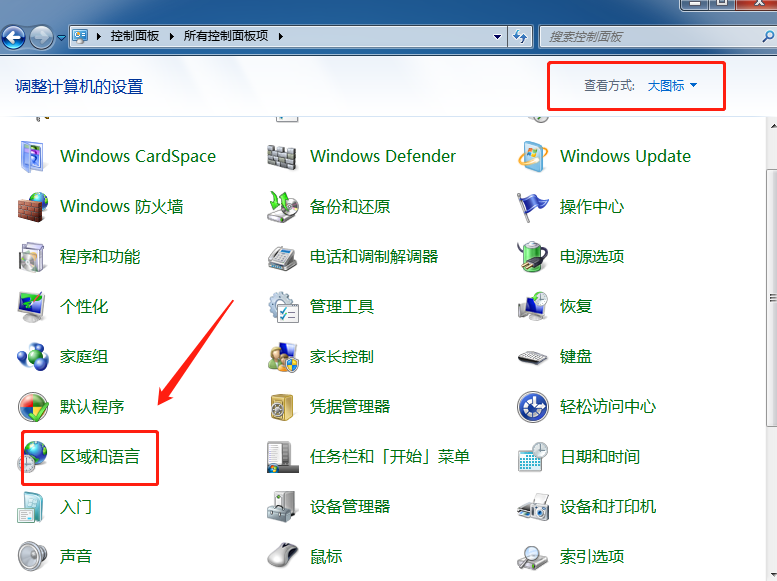
2、进入到界面之后,先定位到上方的格式,接着把格式设置为中文。

3、之后再定位到上方的位置,选择中国。
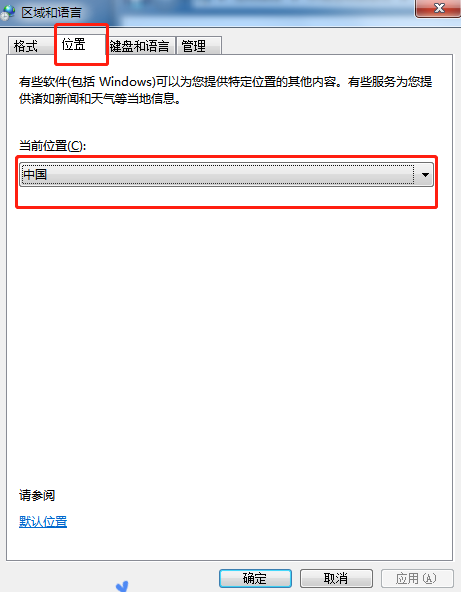
4、接着再定位到上方的管理选项,然后点击更改系统区域设置。
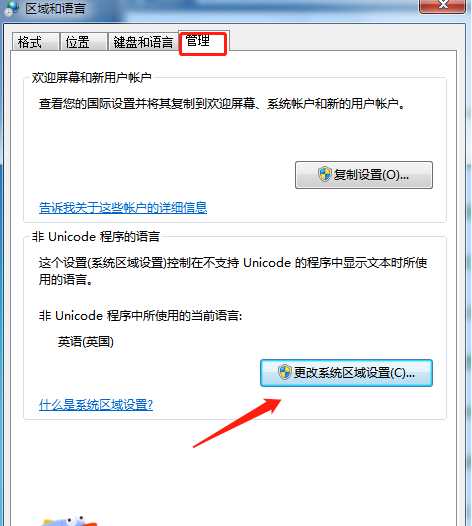
5、接着在弹出的窗口中,点击下拉菜单,之后选择中文(简体,中国),然后点击确定即可。
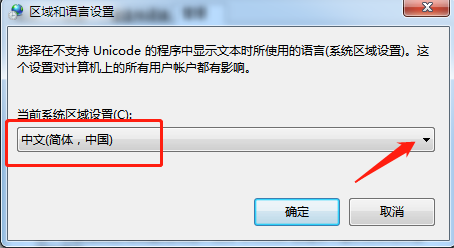
方法二:
1、按Win+R打开运行,接着在窗口输入regedit。
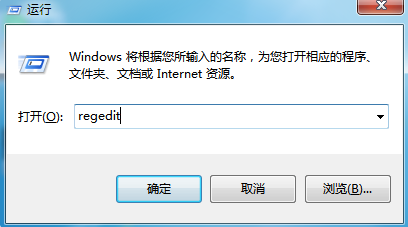
2、之后在打开的注册表编辑器界面中,根据下图依次点击路径,然后选择Associated Charset。
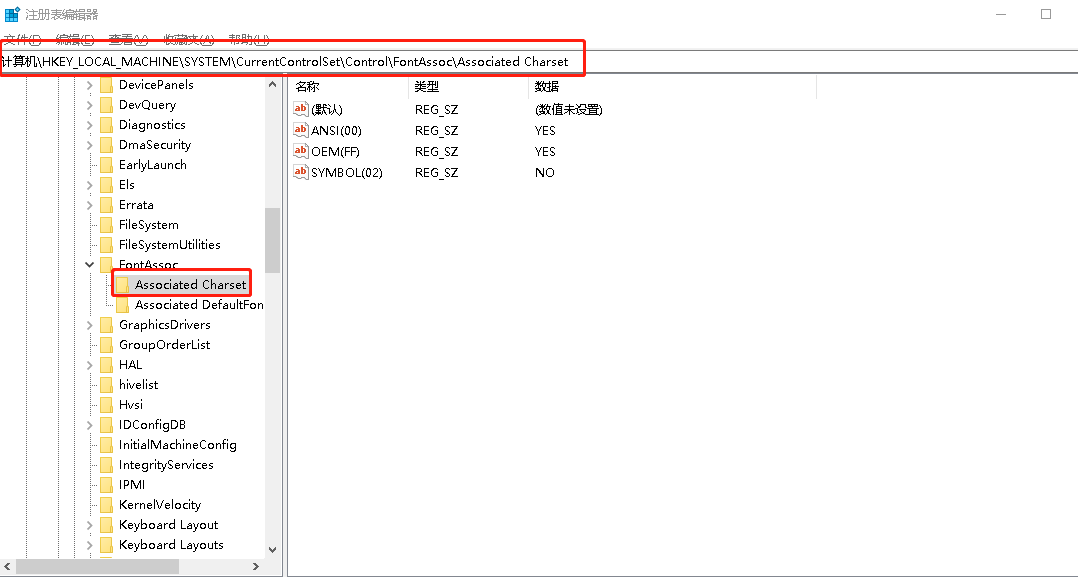
3、接着双击右侧的ANSI(00)和OEM(FF),将其数值数据设置为Yes,最后点击确定。
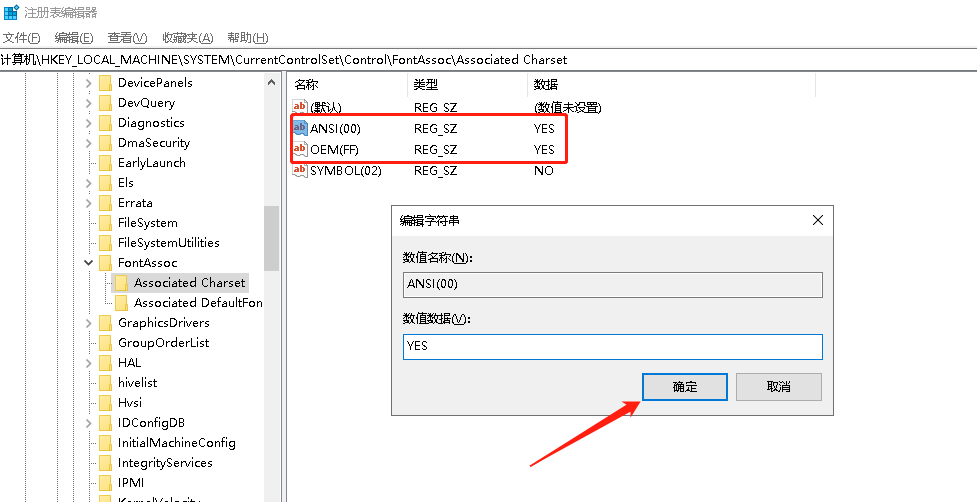
4、若还是解决不了的话,则定位到下图路径,之后选择International,右击右侧的locale。
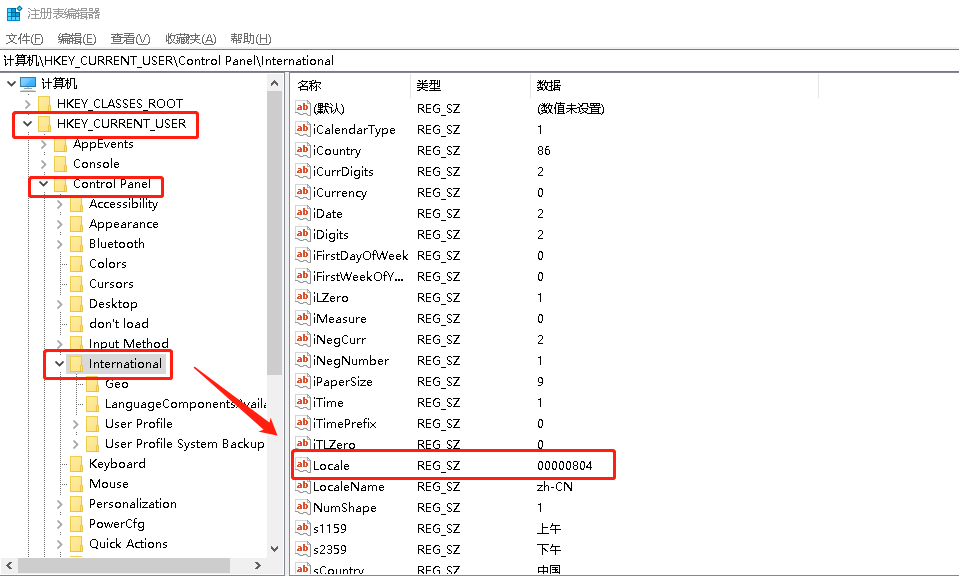
5、最后将其数值数据设置为00000804,然后点击确定即可。
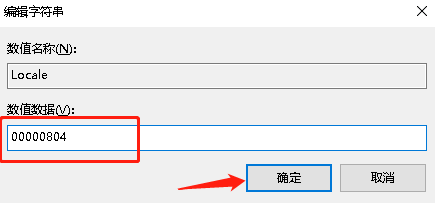
好啦,以上就是win7某些程序字体乱码解决教程啦,小可爱们笔记都做好了吗?如果下次遇到这种情况的话,就可以按照这个思路去解决问题哦!
Copyright ©2018-2023 www.958358.com 粤ICP备19111771号-7 增值电信业务经营许可证 粤B2-20231006